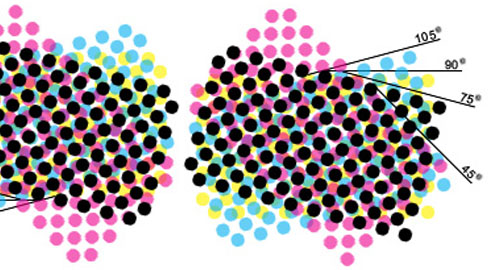Как сделать макет для типографии
Как сделать макет для типографии
Как подготовить макет к печати
Правила предпечатной подготовки.
Автор статьи: Конохова Светлана
Вот, наконец, готов макет, согласован с заказчиком. А теперь начинается очень важный этап — подготовка к печати.
В этой статье речь пойдет об офсетной печати, в которой используются пластины, на каждую из которых наносится рисунок одного простого цвета модели CMYK. Поэтому каждый конструктивный элемент макета должен находиться в цветовой модели CMYK либо быть преобразованным в нее.
Предпечатная подготовка заканчивается созданием файла, пригодного для изготовления пластин.
Как известно, в CMYK имеется четыре простых цвета: голубой (CYAN), пурпурный (MAGENTA), желтый (YELLOW), черный (BLACK). Процесс разделения цветного изображения макета на несколько черно-белых в соответствии с простыми цветами называется сепарацией. В CMYK — четыре простых цвета, значит, получится четыре черно-белых рисунка, соответственно для каждого простого цвета, которые потом будут нанесены на пластины.
Но не для каждого макета получится четыре пластины. Их может быть меньше (когда в макете отсутствуют какие-либо простые цвета) либо больше (когда имеются дополнительные цвета — ПАНТОНЫ), для каждого из которых также используется отдельная пластина.
В процессе печати рисунок с каждой пластины последовательно переносится на бумагу. При этом имеет значение последовательность печати пластин по простым цветам. Стандартная последовательность печати: голубая, пурпурная, желтая, черная, пантон. Но на практике она может быть любой, такой, какая больше подходит.
От предпечатной подготовки в значительной мере зависит конечный вид готового изделия и его качество.
Что же представляет из себя такая подготовка?
Ее назначение — привязать макет к технологическим требованиям печати, выбранным для использования материалам (бумага, краски, пластины, фотопленка), а также необходимым тиражам. В некоторых случаях имеются специальные требования, задаваемые заказчиком. Это может касаться количества допустимых пластин.
Очень часто учитываются требования выбранной для печати типографии. В процессе такой привязки макет преобразуется таким образом, чтобы из него можно было изготовить пластины либо фотопленку.
Прежде чем готовить макет к печати, необходимо убедиться в отсутствии в нем ошибок и нежелательных изменений, чтобы не допустить дополнительных материальных потерь. Следует помнить, что ошибки, допущенные на этапе предпечатной подготовки, могут привести к материальным потерям!
Этапы предпечатной подготовки
1. Предпечатная подготовка начинается с определения размеров листа бумаги, на котором будет печататься изделие. Далее определяются размеры припусков на обрезку. Для разных изделий они различны, а иногда они и вовсе отсутствуют. Припуски на обрезку необходимы, чтобы предотвратить возможные результаты неточной обрезки, когда по краю изделия остается белая рамка.
В общем случае необходимо растянуть фон, чтобы его размер включал припуски на обрезку. Если припуски малые (1-2 мм) — иногда просто увеличивают размеры макета с учетом этих припусков. При этом необходимо убедиться, что после обрезки изделие будет выглядеть нормально (особенно чтобы не обрезать тексты, конструктивные элементы, не являющиеся фоном).
2. Далее определяется тип раскладки изделий и их количество на листе бумаги. При необходимости учитываются тиражи, если будут печататься различные изделия.
3. Кроме раскладки макета на листе бумаги должны присутствовать специальные технологические элементы: шкалы, монтажные маркеры (метки) и маркеры (метки) для обрезки.
Снизу первый печатаемый элемент (нижняя шкала) должна находиться на расстоянии не меньшем 1 см от нижнего края бумаги. Если используются пластины, а не фотопленка, то также необходимо знать расстояние нижней шкалы от нижнего края пластины.
4. Теперь необходимо подготовить сам макет. Вот что нам надо сделать:
5. Готовый для печати макет с припусками на обрезку раскладывается на листе бумаги, проставляются маркера для обрезки, монтажные шкалы, учитываются тиражи.
Подготовленный таким образом файл передается на изготовление пластин или фотопленки.
Это общие правила предпечатной подготовки. В каждом конкретном случае имеются свои особенности, учет которых необходим для того, чтобы изделие наиболее полно соответствовало макету.
Еще хочется сказать, что в процессе предпечатной подготовки все время необходимо представлять, как должно выглядеть изделие в готовом виде, а также как оно может выглядеть, если возникнут проблемы при его печати. Это позволит избежать многих досадных и дорогостоящих ошибок.
Как сделать макет для типографии
Как подготовить дизайн-макет к печати
Продолжаем публикацию вводных материалов по теме допечатной подготовки в преддверие скорого выпуска курса «Допечатная подготовка для графического дизайнера». Начало темы здесь.
Для создания качественной брошюры, флаера или визитки очень важно, чтобы дизайнер и заказчик работали сообща на всех этапах реализации проекта, начиная с идеи и заканчивая моментом отправки на печать.
К сожалению, нередки такие ситуации, когда заказчик и дизайнер полагают, что допечатная подготовка и печать – забота работников типографии. Увы, это ошибочная точка зрения!
Если кто-то без дизайнерских навыков внесет изменения в ваш файл, то это может привести к нежеланным последствиям, что скажется на общем впечатлении от проекта.
Если вы хотите быть уверены, что при передаче макета в типографию ничего не потеряется, проведите собственную пошаговую допечатную подготовку проектных файлов. Такой подход убережет вас от головной боли и сэкономит вам время и деньги!
Эксперты в сфере полиграфического производства утверждают, что 25-75% бюджета, выделяемого на дизайн, тратится на печать. Из этого можно сделать вывод, что исправление ошибок, допущенных во время допечатной подготовки, может обойтись весьма дорого.
Подготовка дизайн-макетов к печати – процедура несложная и быстрая, если вы знаете, на что обратить внимание. Чтобы вам было проще, я составил специальный чек-лист, в котором подробно описано все, на что следует обратить внимание во время финализации проекта.
Он включает все, начиная от привычного редактирования и заканчивая сложными техническими процедурами. И, разумеется, в процедуре проверки должны быть задействованы и дизайнер, и заказчик.
Итак, вот с чего вам следует начать:
1. Проверьте все тексты на наличие ошибок
Мелкие оплошности, такие как грамматические ошибки и опечатки, могут лишить вас сделки: клиент просто уйдет к конкурентам. В ходе опроса, проведенного американским цифровым маркетинговым агентством Standing Dog Interactive, выяснилось, что всего 3% человек не обращает внимания на ошибки, в то время как для большинства опечатки и грамматические ошибки являются решающим фактором в вопросе, продолжать читать или нет.
«Негативное впечатление пользователей плохо сказывается на продажах», – написали авторы опроса. – «Было установлено, что опечатки и грамматические ошибки, присутствующие на сайте, вызывают отторжение у большинства потенциальных покупателей».
Исправление ошибок становится еще важнее, когда вы отправляете макет на печать. Как только материал попадет в руки покупателей, у вас уже не будет возможности исправить и обновить его!

Лингвистическая корректура у большинства людей ассоциируется с редактированием: проверка текста на предмет грамматических ошибок, опечаток и общего впечатления от языка, которым написан текст.
Допечатная корректура (или графическая корректура) – это внешняя привлекательность текста с графической точки зрения. Обращайте внимание на слова, разбитые на части и перенесенные на новую строку, длину самих строк и даже на расстояние между строками. В первую очередь следите за длиной строк при переносе предложений.
Более короткие или длинные строки бросаются в глаза и выбиваются из общего единообразия фрагмента текста, если пробелы не расставлены должным образом.
2. Проверьте интерлиньяж, трекинг и кернинг
После вычитки текста необходимо расставить интервалы между строками и знаками. Большинство дизайнерских программ предлагают кое-какую оптимизацию шрифтов по умолчанию, но если вы не будете настраивать тексты, руководствуясь собственными визуальными предпочтениями, они могут выглядеть нелепо.
Если вы хотите, чтобы ваш дизайн выгодно отличался от остальных, используйте такие классические типографические приемы, как интерлиньяж (межстрочный интервал), трекинг (равномерный размер пробелов между знаками в отрывке текста) и кернинг (горизонтальный интервал между двумя последовательными знаками).
Текст – это композиция: каждый знак пунктуации, буква, пустое пространство и параграф должны работать сообща, чтобы читатель воспринимал текст как единое целое.
3. Проверьте размер и разрешение изображений
Обязательно проверьте разрешение изображений перед отправкой на печать. Проверьте не только разрешение отдельных фотографий, но и разрешение, в котором вы сохраняете весь документ целиком.
Материалы для печати необходимо сохранять в разрешении 300 ppi и выше. Всегда сохраняйте свои растровые файлы в самом высоком разрешении. Если возникнет необходимость, вы всегда сможете уменьшить размеры изображения, а вот добавить пиксели вряд ли получится.
Совет: никогда не увеличивайте изображения больше, чем на 20% от первоначального размера! Изменение размеров изображений в документе также отразится на их выходном разрешении. Особенно это касается крупноформатных флаеров и брошюр, а также рекламных статей, в которых присутствуют изображения с фотографическим качеством.
Если же вы печатаете картину на холсте или наружную рекламу, будет достаточно и 100 ppi.
4. Проверьте точность цветопередачи (CMYK против RGB)
То, что вы видите на мониторе, зачастую не соответствует тому, что выдаст вам принтер.
Мониторы и цифровые камеры передают цвета и свет в своем режиме, а принтеры – в своем. Если вы забудете синхронизировать их между собой, эта ошибка может стать роковой для готового варианта печати. Электроника, которая производит видимый свет или воспринимает его через сенсор, использует модель цветов RGB, потому что в этой цветовой модели синтез света происходит за счет смешивания трех базовых цветов.
В большинстве дизайнерских программ режим RGB установлен по умолчанию. Печатная машина, в свою очередь, использует режим CMYK для воспроизведения тонов различной интенсивности и создания цветовой палитры.
Этот метод, в отличие от режима RGB, заключается в добавлении цвета, с целью получить более глубокие цвета вплоть до черного, а не света, который, напротив, обесцвечивает цвета и уводит их от черного.
Если вы хотите узнать больше о различии между этими двумя моделями цветов, прочитайте мою статью «Почему врет монитор».
Для начала необходимо понять одно: если ваш компьютер и принтер говорят на разных цветовых языках, результат будет оставлять желать лучшего. Поэтому, если ваша работа предназначена для офсетной печати, создавайте ее в режиме CMYK в своей дизайнерской программе.
5. Откалибруйте монитор
Еще один способ убедиться в точности цветопередачи – откалибровать монитор перед печатью. Если вы печатаете красочные мокапы, то неправильно настроенный монитор может запросто свести на нет все ваши усилия.
У графических дизайнеров и фотографов имеется ряд инструментов, которые помогают проверить правильность цветопередачи изображений перед отправкой файла на печать.
Изображение может выглядеть по-разному на мониторах с разными настройками.
Если вы заранее проверите цветопередачу изображения, то сможете избежать возможных ошибок при печати и как следствие, сэкономите уйму денег.
Важно понимать, что мониторы у заказчика и дизайнера могут быть откалиброваны по-разному, и это может привести к недопониманию. В этом случае рекомендуется взглянуть на изображение на разных устройствах или, что еще лучше, отпечатать его на принтере.
Даже если цвета будут отличаться от тех, что вы получите в типографии, вы все равно сможете заметить отличия, которых не видно на мониторе.
6. Установите метки и выпуск за обрез
Обрезные метки (crop marks) указывают на те места, где бумага будет обрезаться, а выпуск за обрез (bleed) позволяет понять, до какой степени фрагменты текста или объекты могут выходить за пределы границ страницы.
Если ваш текст или изображения упираются в обрезанный край или сгиб, стоит добавить припуск на бумаге и расширить границы изображения. Незначительные изменения макета могут обернуться проблемами с симметрией, если макет обрезается или прошивается.
7. Позаботьтесь о схеме спуска полос
Схема спуска полос – процедура компоновки всех страниц файла на бумаге таким образом, чтобы печать шла быстрее, и можно было избежать излишней траты бумаги.
Раньше подготовка подобных материалов к печати требовала значительной организации. Чтобы напечатать буклеты и брошюры, нужно было выстроить страницы в очередь и проследить за тем, чтобы они шли ровно стык в стык.
Благодаря возможностям Adobe InDesign и другим издательским программам процесс преобразования многостраничного файла в отпечатанную брошюру или буклет стал намного проще.
Совет: не забудьте оставить немного пустого места в центре под переплет.
8. Создайте файл PDF в высоком разрешении
Если вы выполнили все вышеперечисленные действия, настало время сохранить макет. PDF-формат лучше всего подходит для печати без потери качества. Когда макет будет готов, сохраните его в PDF. Теперь вы готовы двигаться дальше!
9. Выберите подходящую бумагу
Бумага решает все. Последний шаг перед тем, как отдать макеты в типографию — выбор бумаги.
В зависимости от выбранного типа, бумага вызывает разные тактильные ощущения и смотрятся по-разному. Например, вы можете добиться того же профессионального результата, если замените плотную матовую бумагу менее дорогую полуматовую. Подумайте, какого эффекта вы хотите добиться, прежде чем передать макет в типографию.
Если вы прошли все этапы допечатной подготовки и избежали «подводных камней», значит, вам удалось сохранить свой макет в целости и сохранности и ничего не потерять при его передаче в типографию.
Таким образом, допечатная подготовка помогает устранять мелкие ошибки, которые могли бы обернуться большими проблемами.
Несколько простых действий — и вы сэкономите деньги а заодно убедитесь, что ваша работа будет напечатана в соответствии с высокими стандартами!
Подготовка макета к офсетной печати
Вы решили напечатать листовки, буклеты, брошюры. Что дальше?
Тут встаёт вопрос создания дизайна и подготовки макета. Дизайн — это идея, уникальная концепция.
Макет: заказать дизайнеру или сделать самому
Хороший дизайн — это дорого! Не будем далеко ходить за примерами, помните ажиотаж вокруг красной буквы «П» в Перми.
Логотип Перми. Студия Артемия Лебедева.
Он был создан студией Артемия Лебедева. Не так давно эта же студия запустила услугу экспресс-дизайна для «маленького и бедного» бизнеса за 100 000 руб.
Что? Вы серьезно? Стартапу выложить сотку за дизайн?
Порой для малого бизнеса 1000 рублей за дизайн листовки — статья расходов, от которой можно отказаться. Сделать своими силами.
Слова Photoshop и Corel Draw уже давно не вызывают недоумения представителей малого и среднего бизнеса. Посмотрев несколько уроков и познакомившись с инструментами программ, можно сделать макет самостоятельно.
Этот логотип был сделан девушкой после прослушивания вебинара по дизайну
Сделали макет, что дальше?
Отправляем макет в типографию. Тут мы можем столкнутся с тем, что макет не подготовлен должным образом. Например, если вы при заказе на Смартпринт.рф выбрали ручную загрузку макета, то специалист допечатной подготовки файлов проверит ваш файл на ошибки и исправит их.
Обычно нашим заказчикам приходит подобное письмо после проверки макета.
В файле уже исправлены ошибки. Но, что делать если в типографии от вас требуют внести исправления самостоятельно. В этой статье мы расскажем о том, как подготовить макет к офсетной печати. Существуют общие требования подготовки ко всем макетам и особенности для отдельных видов полиграфии.
Общие требования к подготовке макета
Начнем с того, в каких форматах принимаются файлы в типографию:
— pdf (общепринятый формат публикаций. Сохранить макет в этом формате возможно в любом графическом приложении);
— cdr (Corel Draw);
— tif (растровое изображение. Сохранить макет в этом формате возможно в любом графическом приложении);
— psd (Adobe PhotoShop)
— ai (Adobe Illustrator)
— indd (Adobe InDesign)
Готовим к печати макет евро буклета
Проверяем соответствие размера макета и размера печатного оттиска: 297*210 мм. Всё в норме!
Следующий шаг: проверяем все ли элементы в CMYK
Файл (File) — Сведения о документе (Document Proporties).
В появившемся окне просмотрите информацию, указанную под заголовками:
Могут быть указаны модели: CMYK, grayscale, Pantone (только если печатается специальной краской), недопустимы модели RGB и CMYK255.
Если они имеются, их обязательно нужно перевести в CMYK, растровую графику желательно переводить в CMYK в растровых редакторах (таких как Adobe Photoshop)
Перед переводом желательно проверить цветовой профиль программы, чтобы избежать искажение цвета, задуманного дизайнером.
Переводим в CMYK
1) Осторожно с текстом, если текст раскрашен в разные цвета, то буквы могут поменять цвет на цвет первой буквы блока. Т.е. перед такой заменой лучше перевести разноцветный текст в кривые. И все равно, внимательно проверьте, не изменился ли цвет.
2) Абрисы и заливки заменяются отдельно. Т.е. если RGB объекты и в заливках и в обводке, при первой замене поставьте галочку напротив «Заливки», при второй — напротив «Абрисы».
3) Черные объекты при переводе из RGB в CMYK могут стать не 100% black, а составным черным. В этом случае после перевода:
Как избавиться от CMYK 255 в CorelDraw
Для офсетной печати модель CMYK 255 недопустима. Обнаружить наличие объектов легко в сведениях о документе:
Файл (File) — Сведения о документе (Document Proporties) (более подробно описано выше).
Если Вы помните, какие именно объекты вставлялись из файлов старых версий (до 9 версии включительно) или из 15 версии Corel, можно попробовать удалить эти объекты и еще раз проверить сведения о документе.
Радикальным способом борьбы со CMYK 255 является перевод всего макета в RGB. Закрыть файл, открыть его и перевести в CMYK (способ перевода описан выше).
Недостаток, что цвета после перевода меняют свои числовые значения. Черный становится четырехсоставным, красный, салатовый, желтый тускнеют.
Поэтому лучше найти только объекты CMYK 255, скопировать в новый документ и уже в новом документе переводить в RGB, затем в CMYK, а потом перекрашивать изменившиеся цвета (с помощью поиска и замены цвета).
Проверяем качество фотографий, растровых изображений
Следует позаботиться о качестве растровых элементов. Если у вас нет возможности сделать хорошие фотографии самостоятельно, то лучше использовать изображения с фотостоков, фотобанков.
Если в макете использовать изображение низкого разрешения, то после печати результат может вас разочаровать (размытость, кубики). Особенно, если речь идёт о печати больших форматов.
Не забываем о линии сгиба в буклете
Для удобства фальцевания (сгиба буклета) ширина обложки (1-ой полосы буклета) = 100 мм, следующие соответственно 99 мм и 98 мм (по схеме). Внутренняя сторона буклета выглядит зеркально.
Следует готовить макет таким образом, чтобы изображения не попадали под линию сгиба, т.е чтобы не нарушалась логика пространства каждого поля. Человек видит буклет в сложенном виде.
Как сделать отступы и вылеты в макете в Corel Draw
Буклеты печатают на больших листах. Затем всю пачку отпечатанных листов режут на нужный формат. Если не оставлять на макете никаких зазоров, то на нижних изделиях после резки могут остаться белые полосы по краям листа. Чтобы избежать белых полос в макетах с цветным фоном, следует оставлять вылеты — растягивать фон за пределы формата изделия на 2,5–3 мм, с учетом того, что 2,5–3 мм с каждой стороны отрежутся.
ВАЖНО: белые поля не являются вылетами. Всегда необходимо дотягивать навылет цветной фон, фотографии и графические элементы, составляющие его. Помимо полей навылет в макетах следует учесть «отступы» от краёв изделия 3 мм.
Расстояние от значимых элементов макета (слова, номера телефонов, линии и пр.) до линии реза должно быть не менее 2 мм, иначе элементы могут «зарезаться».
Зайдите в меню «Вид» — «Настройка» — «Настройка направляющих»
В открывшемся меню выберите раздел «Направляющие» → «Заготовки» и вверху открывшегося раздела отметьте пункт «Пользовательские заготовки».
Установите верхнее и левое поля размером 3 мм, остальные по умолчанию отображаются зеркально.
Таким образом вы ограничите поле для своего макета — 3 мм от края по всей ширине листа. И за эти поля не должна выходить никакая важная информация макета — текст, таблицы, изображения и др.
Если не задумано, что картинка будет уходить в край и обрезаться, то все значимые объекты должны находиться в пределах этих полей.
Создавайте макеты своими руками, учитесь новому, печатайте полезную для заказчиков полиграфию.